Mac/MacBook/iMac-ni zavod sozlamalariga qaytarishingiz kerakmi? Ushbu maqolada siz Mac-ni bosqichma-bosqich qanday tiklashni bilib olishingiz mumkin. Odatda, bu yangi Mac sotib olishni rejalashtirganingizda sodir bo'ladi, lekin siz eskisini nima qilishni bilmay qolsangiz. Bunday holda, siz uni sotishni xohlashingiz mumkin. Darhaqiqat, bu ajoyib g'oya, lekin oldinga qadam qo'yishdan oldin ba'zi ehtiyot choralarini ko'rishingiz kerak. Chunki bu narsalar sizning muhim narsalaringiz va ma'lumotlaringiz sizib chiqsa yoki ba'zi yigitlar ularni tasodifan olishsa, butun martabangizni yo'q qilishi mumkin. Keyin menga ishoning, bu stsenariyda siz katta muammoga duch kelishingiz mumkin.
Ba'zan shunday bo'ladiki, siz beixtiyor Mac-da biror narsa qildingiz va u macOS sozlamalarini o'zgartirdi. Endi buni qanday qilib standart holatga qaytarishni bilmasligingiz mumkin. Bunday holda, Mac kompyuteringizni zavod sozlamalariga qaytarishingizni tavsiya qilamiz. Ammo buni qilishdan oldin siz ko'proq narsani ko'rib chiqishingiz kerak. Bu erda biz Mac-ni zavod sozlamalariga qanday tiklashni va Mac-da zavod sozlamalarini tiklashdan oldin maslahatlarni aytib beramiz. Qani boshladik.
Zavod sozlamalaridan oldin Mac-ning zaxira nusxasini yarating
Time Machine - bu Mac ma'lumotlarining zaxira nusxasini yaratish uchun Apple tomonidan taqdim etilgan yechim. U barcha Mac tizimlariga o'rnatilgan. U tashqi qattiq disk bilan ishlashi mumkin, chunki bu orqali o'tish uchun simli ulanishni amalga oshirish kerak. Mac sizning ishlashga tayyor bo'lgan tashqi qattiq diskka ulangandan so'ng, u yerda butun Mac ma'lumotlarining zaxira nusxasini yaratadi. Oldingi zaxira nusxasi mavjud yoki yo'qligini ko'rish juda samarali. Agar u oldingi zaxira nusxasini topsa, u bir necha soniya ichida tizimni yangilaydi va siz yana borishga tayyormiz. Tashqi qattiq diskda har qanday zaxira nusxasini yaratish uchun siz quyidagi amallarni bajarishingiz kerak.
- Ekranning chap burchagidagi Apple menyusiga o'ting.
- ni bosing Tizim sozlamalari yorlig'ini bosing va u sizning displeyingizda qalqib chiquvchi oynani ochadi.
- ni tanlang Vaqt mashinasi u yerdan.
- Endi siz diskni tanlashingiz kerak. Bu tashqi qattiq disk bo'lishi mumkin yoki siz o'zingizning drayverni tanlashingiz mumkin. ni tanlang Diskdan foydalaning Time Machine zaxira nusxasi uchun tugma.
- ni tekshiring Avtomatik zaxiralash quti.
- Tabriklaymiz! U avtomatik ravishda Mac-ni tanlangan diskka zaxiralaydi. Endi siz Mac-ni zavod sozlamalarini qanday tiklashni qayta ishlashingiz mumkin.
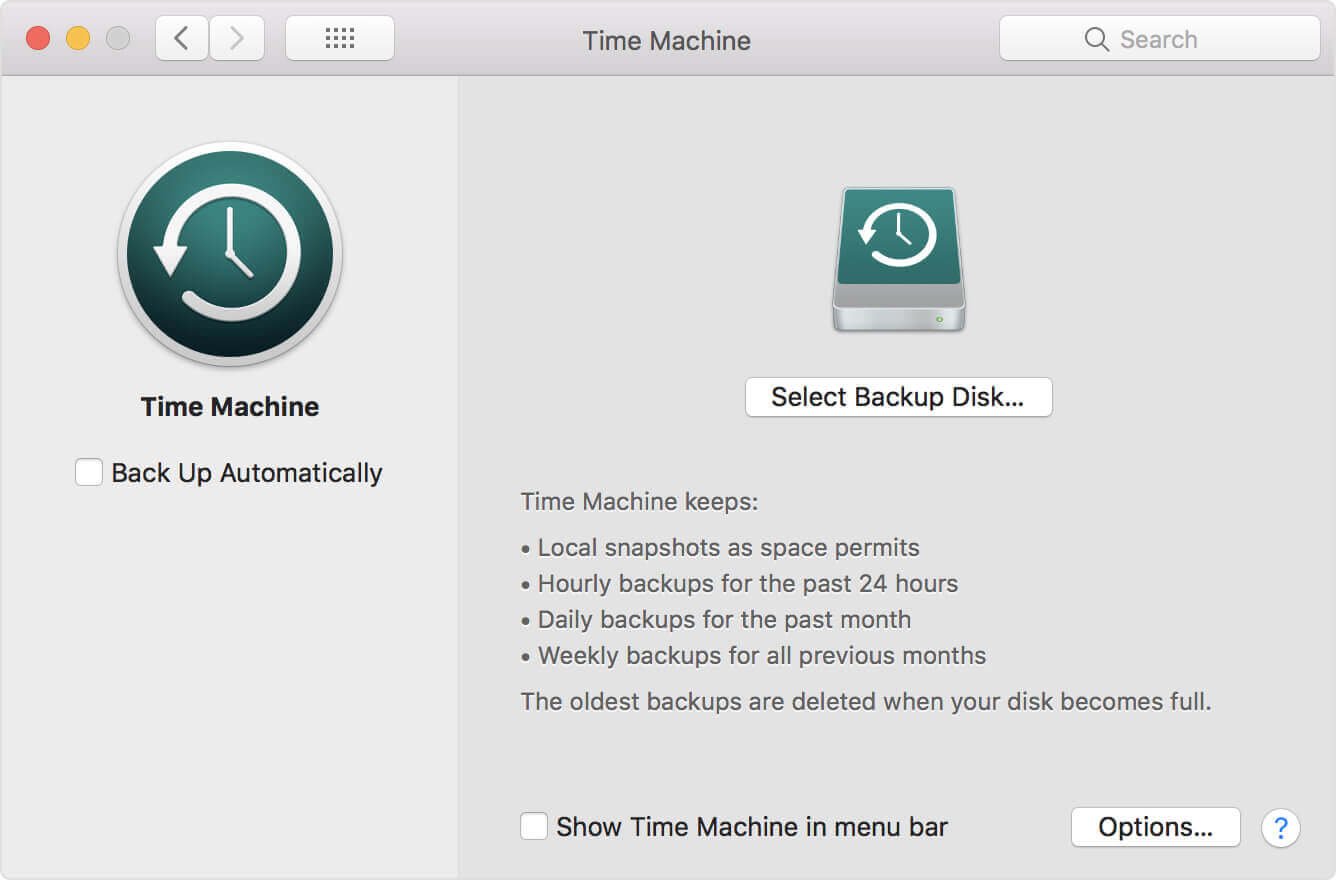
Macni zavod sozlamalariga qanday tiklash mumkin
Mac-da ma'lumotlarning zaxira nusxasini yaratganingizdan so'ng, Mac-ni standart zavod sozlamalariga qaytarish uchun ushbu 3 oddiy qadamni bajarishingiz mumkin.
Qadam 1. Qayta tiklash rejimida Mac-ni qayta ishga tushiring
Mac-ni qayta ishga tushirish uchun Apple menyusiga o'ting va Qayta ishga tushirish tugmasini tanlang. Mac qayta ishga tushirilganda, tugmasini bosishingiz kerak buyruq + R Qayta tiklash rejimiga kirish uchun bir vaqtning o'zida tugmani bosing. Endi siz qayta tiklash rejimida Mac-ga kirasiz.
Qadam 2. Mac qattiq diskidan ma'lumotlarni o'chirish
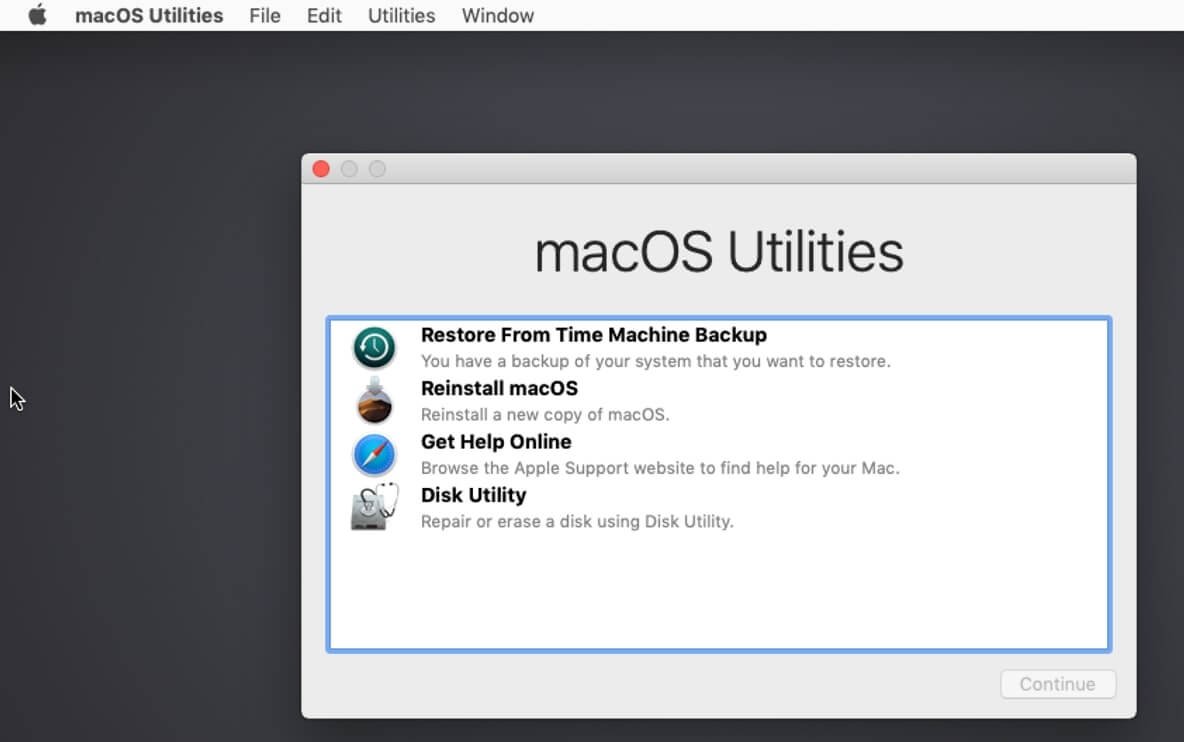
Qayta tiklash rejimi orqali mashinangizga kirganingizdan so'ng, Mac qattiq diskingiz ma'lumotlarini o'chirishga o'ting.
- ga boring Utilitalar oyna.
- bosing Disk yordam dasturi .
- Ishga tushirish diski yorlig'iga o'ting.
- ni bosing Oʻchirish ushbu oynadan tab.
- Siz tanlashingiz kerak Mac OS kengaytirilgan (jurnali) va keyin ni bosing Oʻchirish tugmasi.
- Tabriklaymiz! Qattiq diskdagi ma'lumotlaringiz Mac Pro, Mac mini, MacBook Pro/Air va iMac'dan butunlay o'chirildi.
3-qadam. MacOS’ni qayta o‘rnating (ixtiyoriy)
Bu ixtiyoriy qadamdir. Agar siz Mac operatsion tizimini qayta o'rnatishda mukammal bo'lmasangiz, buni tavsiya etmaymiz, lekin agar siz uni yaxshi bilsangiz, Mac OS haqiqatan ham yangi bo'lishi uchun macOS ni qayta o'rnatishingiz mumkin. Qayta o'rnatishni Mac hali tiklash rejimida amalga oshirishingiz mumkin. In macOS Utilities oyna, tanlang macOS-ni qayta o'rnating (eski versiyalarda OS X ni qayta o'rnating).
Mac zavod sozlamalarini tiklashdan oldin foydali maslahatlar
Mac-ni asl holatiga qaytarish yoki Mac-ning zaxira nusxasini yaratishdan oldin bir nechta narsalarni hisobga olishingiz kerak. Siz iTunes, iCloud, iMessage-dan hatto Mac kompyuteringizdagi hamma narsadan chiqishingiz kerak.
Maslahatlar 1. Ma'lumotlarni yo'qotmasdan Mac-ni o'chiring
Mac kompyuteringizni zavod sozlamalariga qaytarishdan oldin, Time Machine yordamida fayllarni tashqi qattiq diskka zaxiralash muhim maʼlumotlarni saqlashning eng yaxshi usuli hisoblanadi. Ammo xotirangizni isrof qilish uchun keraksiz kesh fayllarini saqlashning hojati yo'q. Shu bilan birga, juda ko'p kesh fayllari zaxiralash jarayonini sekinlashtiradi va vaqtingizni ham behuda sarflaydi. Shunday qilib, Mac-ning zaxira nusxasini yaratishdan ko'ra, Mac-dagi barcha keraksiz va kesh fayllarni o'chirib tashlagan ma'qul.
Tez va oson tozalash uchun, MacDeed Mac tozalagich Mac-ni tozalash uchun ajoyib yordamchi vositadir, Mac-ni tezroq ishga tushiring , va Mac-da ko'proq joy bo'shating . U MacBook Pro, MacBook Air, iMac, Mac mini va Mac Pro kabi barcha Mac modellari bilan mos keladi.
Qadam 1. Mac Cleaner dasturini yuklab oling va o'rnating.
Qadam 2. Ishga tushgandan so'ng, bosing Smart Scan .
3-qadam. bosing Yugurish Mac-dagi barcha keraksiz narsalarni olib tashlash uchun.
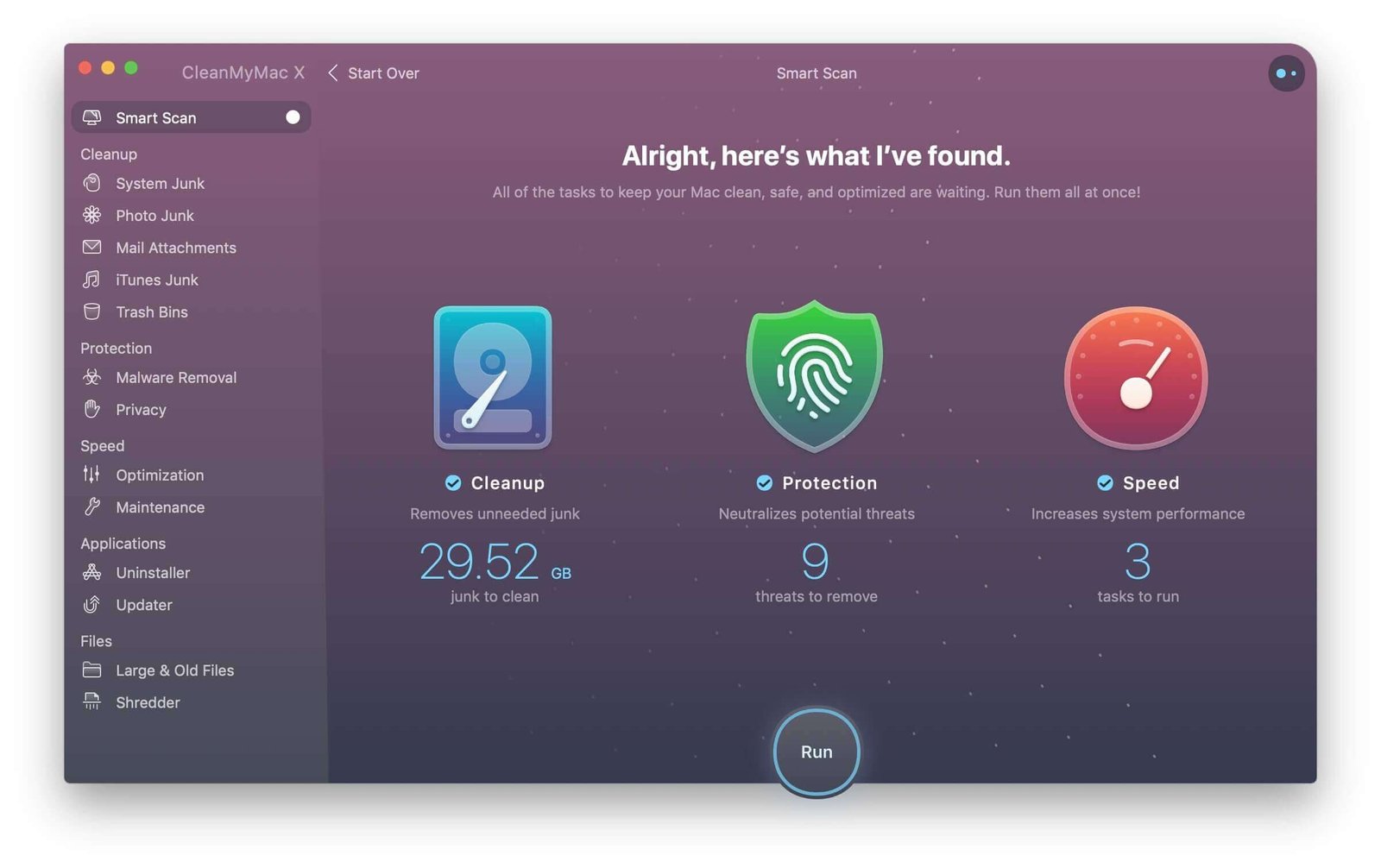
Maslahatlar 2. iTunes avtorizatsiyasini bekor qiling
Boshqa narsaga o'tishdan oldin iTunes-ni avtorizatsiyadan chiqarib tashlashingiz kerak. Nega bilasizmi? Chunki iTunes sizga faqat 5 tagacha kompyuterni avtorizatsiya qilish imkonini beradi. Joriy qurilmangizni iTunes-dan avtorizatsiya qilish muhim. Ayniqsa siz yangi Mac sotib olishni o'ylayotgan bo'lsangiz.
- Mac-da iTunes-ni oching.
- Bildirishnomalar panelida siz xabarni ko'rasiz Hisob yorlig'i, ustiga bosing.
- Tanlang Ruxsatnomalar va bosing Ushbu kompyuterni avtorizatsiyadan chiqaring .
- Sizning Apple ID va parolingiz talab qilinadi.
- Apple identifikatori va parol tekshirilgandan so'ng, Mac-ga ruxsat berilmagan.
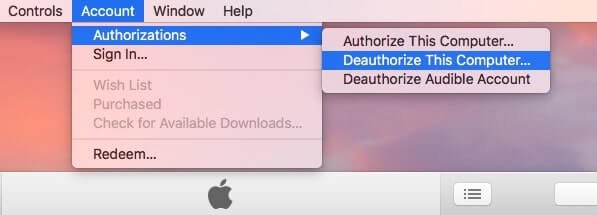
Maslahatlar 3. iCloud-ni o'chiring
ICloud-dan Mac-ga sinxronlanayotgan kontaktlar, qaydlar, Safari xatcho‘plari va tarixlari, eslatmalar, iCloud Drive, Mail va boshqalarni o‘chirish uchun iCloud hisob qaydnomangizni o‘chirib qo‘yishingiz kerak. Quyidagi oddiy amallarni bajarishingiz mumkin.
- ga boring Tizim sozlamalari .
- ni tanlang iCloud tab.
- ni bosing Tizimdan chiqish tugmasi.
- Ma'lumotlar belgisini olib tashlash va bosish orqali nusxasini Mac-da saqlamang Davom eting Mac-dan barcha iCloud ma'lumotlarini o'chirish uchun.
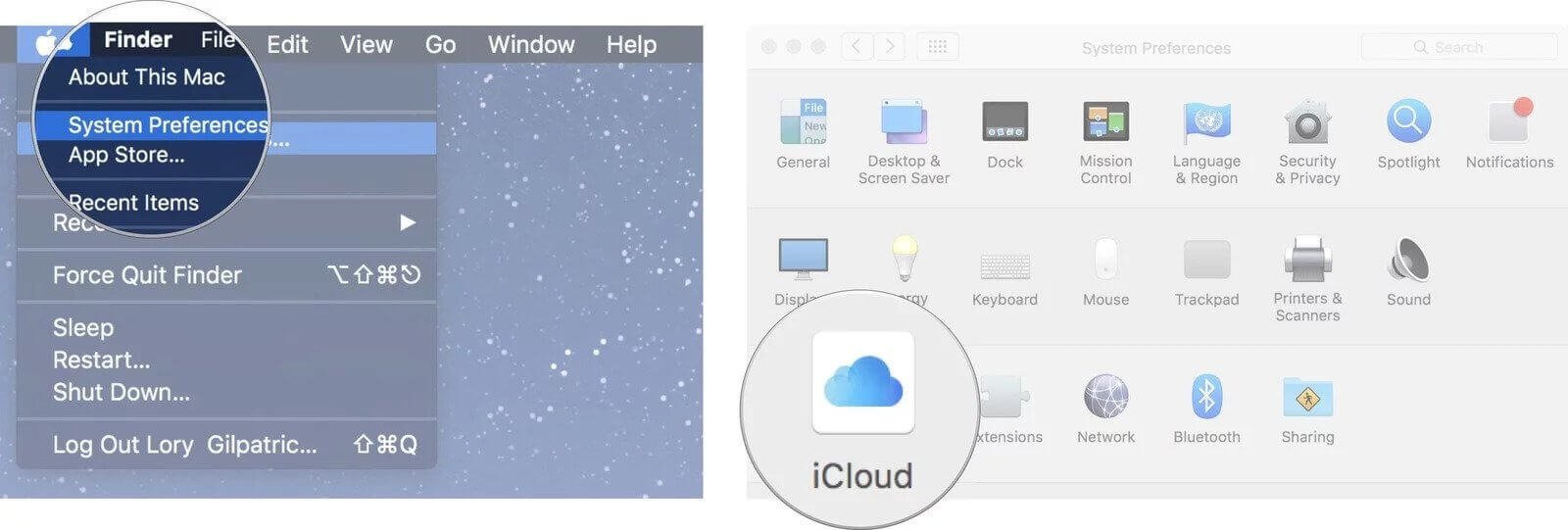
Maslahatlar 4. IMessage-dan chiqing
Mac iMessages-ni iPhone/iPad-dan sinxronlashtirishi va ko'rishi mumkinligi sababli, Mac-ni zavod sozlamalari o'rnatishdan oldin iMessage-dan chiqish tavsiya etiladi.
- ni ishga tushiring Xabarlar ilova.
- Burchakdagi Xabarlar menyusiga o'ting.
- Ochiladigan paneldan tanlang Afzalliklar .
- ni tanlang iMessage yorlig'iga o'ting va Chiqish tugmasini bosing.
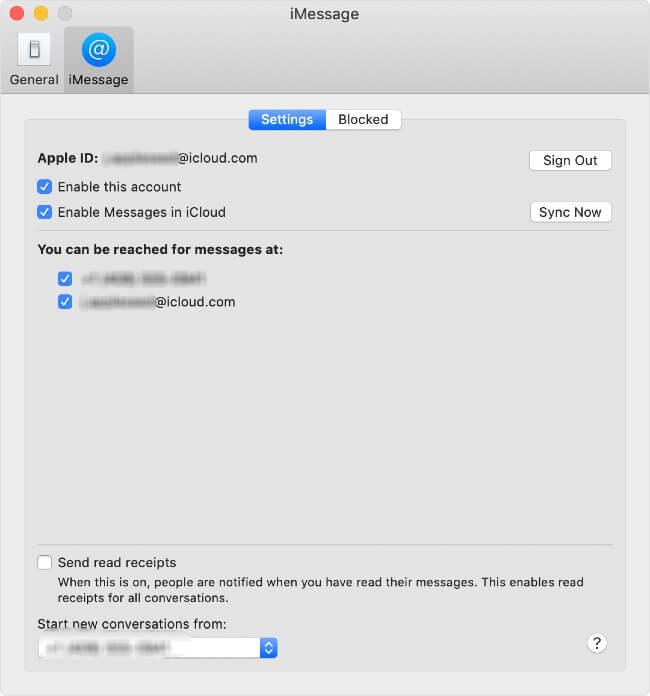
Yuqoridagi hamma narsani qilganingizdek, siz Mac-ni qayta o'rnatdingiz va Mac-dagi barcha ma'lumotlarni butunlay o'chirib tashladingiz. Endi sizning Mac yangi, yaxshi va toza. Undan hamma foydalanishi mumkin va shaxsiy ma'lumotlaringiz haqida qayg'urishingiz shart emas. Shu bilan birga, siz Mac Cleaner Mac-ni toza va tez saqlash uchun ajoyib Mac yordam dasturi ekanligini bilib olasiz.

